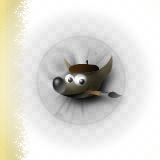 |
||||||||||||||||||
|
|
||||||||||||||||||
|
|
||||||||||||||||||
 |
|
Nun kommen wir zum zweiten Schritt: Dem Erstellen der verschiedenen Ebenen. Wozu brauchen wir Ebenen?
Beginnen wir also, dies ist der Ebenendialog: Wenn du eine neue Ebene erstellen möchtest, klicke auf den Also erstellen wir folgende Ebenen (Prozentzahl ist die einzustellende Deckkraft): Das ganze müsste nun so aussehen:
Damit haben wir alles, was wir für Schritt3 brauchen! |
|
[Home] [Rm2k(3)] [RmXP] [Analyse :1] [Ebenen :2] [Athmosphäre:3] [Licht1 :4] [Licht2 :5] [Licht3 :6] [Dark+Shadow :7] [Konvertieren :8] [Im Maker :9] [Ressoucen :10] |

